
En este tutorial, le mostraremos cómo instalar Bagisto en Debian 11. Para aquellos que no lo sabían, Bagisto es una plataforma de comercio electrónico gratuita y de código abierto. se basa en varias tecnologías de código abierto, como Laravel y Vue.js. Bagisto es un comercio electrónico hecho a medida que le permite crear su tienda en línea en poco tiempo. Es rápido, receptivo, tiene una hermosa interfaz y es fácil de usar.
Este artículo asume que tiene al menos conocimientos básicos de Linux, sabe cómo usar el shell y, lo que es más importante, aloja su sitio en su propio VPS. La instalación es bastante simple y asume que se están ejecutando en la cuenta raíz, si no, es posible que deba agregar 'sudo ' a los comandos para obtener privilegios de root. Le mostraré la instalación paso a paso del comercio electrónico de código abierto Bagisto en Debian 11 (Bullseye).
Requisitos previos
- Un servidor que ejecute uno de los siguientes sistemas operativos:Debian 10 o Debian 11.
- Se recomienda que utilice una instalación de sistema operativo nueva para evitar posibles problemas.
- Un
non-root sudo usero acceder alroot user. Recomendamos actuar como unnon-root sudo user, sin embargo, puede dañar su sistema si no tiene cuidado al actuar como root.
Instalar Bagisto en Debian 11 Bullseye
Paso 1. Antes de instalar cualquier software, es importante asegurarse de que su sistema esté actualizado ejecutando el siguiente apt comandos en la terminal:
actualizaciones de sudo aptactualización de sudo apt
Paso 2. Instalación de la pila LEMP.
Se requiere un servidor LEMP de Debian 11. Si no tiene LEMP instalado, lea nuestro tutorial anterior para instalar el servidor LEMP en Debian 11.
Paso 3. Configuración de MariaDB.
De forma predeterminada, MariaDB no está reforzado. Puede proteger MariaDB utilizando mysql_secure_installation texto. Debe leer y seguir cada paso cuidadosamente, que establecerá la contraseña raíz, eliminará a los usuarios anónimos, no permitirá el inicio de sesión raíz remoto y eliminará la base de datos de prueba y el acceso a MariaDB seguro:
instalación_segura_mysql
Configúralo así:
- ¿Establecer contraseña de root? [S/n] y- ¿Eliminar usuarios anónimos? [S/n] y- ¿Deshabilitar el inicio de sesión raíz de forma remota? [S/n] y- ¿Eliminar la base de datos de prueba y acceder a ella? [S/n] y- ¿Recargar tablas de privilegios ahora? [S/n] s
A continuación, debemos iniciar sesión en la consola de MariaDB y crear una base de datos para Bagisto. Ejecute el siguiente comando:
mysql -u raíz -p
Esto le pedirá una contraseña, así que ingrese su contraseña raíz de MariaDB y presione Enter. Una vez que haya iniciado sesión en su servidor de base de datos, debe crear una base de datos para la instalación de Bagisto:
MariaDB [(ninguno)]> CREAR BASE DE DATOS bagisto_db;MariaDB [(ninguno)]> CREAR USUARIO 'bagisto_user'@'localhost' IDENTIFICADO POR 'Su-Strong-Passwd';MariaDB [(ninguno)]> CONCEDER TODOS LOS PRIVILEGIOS ON bagisto_db.* to bagisto_user@'localhost';MariaDB [(ninguno)]> FLUSH PRIVILEGES;MariaDB [(ninguno)]> salir
Paso 4. Instalación de Composer.
Se necesita Composer para instalar Bagisto eCommerce. Ahora ejecute el siguiente comando a continuación para instalar Composer en su sistema Debian:
php -r "copia('https://getcomposer.org/installer', 'compositor-setup.php');"php -r "if (hash_file('sha384', 'compositor-setup.php' ); Luego, ejecute el script de instalación 'composer-setup.php ‘ para instalar el Compositor:
php composer-setup.phpphp -r "unlink('compositor-setup.php');" Después de eso, mueva y cambie el nombre de 'composer.phar ‘ a ‘/usr/local/bin/composer ' :
sudo mv composer.phar /usr/local/bin/composer
Paso 5. Instalación de Bagisto en Debian 11.
Ahora instalamos el Bagisto manualmente a través del Composer:
mkdir -p /var/www/{.cache,.config}sudo chown -R www-data:www-data /var/www/{.cache,.config} A continuación, cree el '/var/www/project ‘directorio y cambie la propiedad a ‘www-data '. Instalará Bagisto en este directorio:
mkdir -p /var/www/proyecto; sudo chown -R www-datos:www-datos /var/www/proyecto
Después de eso, mueva un directorio a ‘ /var/www/project ‘ y ejecute el siguiente comando Composer para descargar e instalar el código fuente de Bagisto y todas las dependencias adicionales de PHP:
cd /var/www/projectsudo -u www-data composer create-project bagisto/bagisto
Luego, vaya a ‘ /var/www/project/bagisto ‘ y edite el directorio ‘.env ‘ archivo usando su editor de texto favorito:
cd /var/www/project/bagistosudo nano .env
Agregue la siguiente configuración:
APP_NAME=BagistoAPP_ENV=producción
Cambiar el ‘ APP_DEBUG ' a 'falso' e ingrese su URL de instalación en 'APP_URL ':
APP_DEBUG=falseAPP_URL=https://www.su-dominio.com
Configurando una base de datos detallada para su instalación de Bagisto como se muestra a continuación:
DB_CONNECTION=mysqlDB_HOST=127.0.0.1DB_PORT=3306DB_DATABASE=bagisto_dbDB_USERNAME=bagisto_userDB_PASSWORD=Su-Strong-PasswdDB_PREFIX=
Guarde la configuración y salga, luego instale Bagisto eCommerce usando el siguiente comando:
sudo -u www-data php artesanal bagisto:instalar
Tendremos que cambiar algunos permisos de carpetas:
sudo chown -R www-data:www-data /var/www/project/bagisto
Paso 5. Configure Nginx.
Ahora creamos una nueva configuración de host virtual 'bagisto ' usando el editor nano:
sudo nano /etc/nginx/sites-disponible/bagisto
Agregue el siguiente archivo:
servidor { escuchar 80; server_name su-dominio.com; return 302 https://$server_name$request_uri;}server { listen 443 ssl http2; nombre_servidor tu-dominio.com; raíz /var/www/bagisto/public; índice índice.php; certificado_ssl /etc/letsencrypt/live/your-domain.com/fullchain.pem; ssl_certificate_key /etc/letsencrypt/live/your-domain.com/privkey.pem; ssl_protocolos TLSv1.2; ssl_prefer_server_ciphers en; ssl_ciphers ECDHE-RSA-AES256-GCM-SHA512:DHE-RSA-AES256-GCM-SHA512:ECDHE-RSA-AES256-GCM-SHA384:DHE-RSA-AES256-GCM-SHA384:ECDHE-RSA-AES256-SHA384; ssl_ecdh_curve secp384r1; # Requiere nginx>=1.1.0 ssl_session_timeout 10m; ssl_session_cache compartido:SSL:10m; ssl_session_tickets desactivado; # Requiere nginx>=1.5.9 # ssl_stapling activado; # Requiere nginx>=1.3.7 # ssl_stapling_verify on; # Requiere nginx => 1.3.7 resolver 8.8.8.8 8.8.4.4 válido =300 s; resolver_timeout 5s; add_header X-Frame-Opciones DENEGAR; add_header X-Content-Type-Options nosniff; add_header X-XSS-Protection "1; modo=bloquear"; access_log /var/log/nginx/su-dominio.com.access.log; error_log /var/log/nginx/su-dominio.com.error.log; client_max_body_size 100M; índice automático desactivado; ubicación / { try_files $uri /index.php$is_args$args; } ubicación ~ \.php$ { include snippets/fastcgi-php.conf; fastcgi_pass unix:/var/run/php/php7.4-fpm.sock; incluir fastcgi_params; fastcgi_intercept_errors en; }} Guarde y cierre el archivo, luego reinicie el servidor web Nginx para que se realicen los cambios:
sudo ln -s /etc/nginx/sites-disponible/bagisto /etc/nginx/sites-enabled/sudo systemctl reiniciar nginx
Paso 6. Instalación de los certificados de Let's Encrypt.
Primero, instale Certbot en su sistema Debian usando el siguiente comando:
sudo apt install certbot python3-certbot-nginx
Luego, genere los certificados, con el siguiente comando:
sudo certbot --nginx -d tu-domian.com -d www.tu-dominio.com
Luego se le pedirá que ingrese una dirección de correo electrónico para el certificado. Una vez que la haya ingresado, debe aceptar los términos y condiciones y decidir si desea compartir su correo electrónico. dirección con Electronic Frontier Foundation. Este último paso es opcional. Una vez que lo haya hecho correctamente, Vuelva a cargar Nginx para cargar todas las configuraciones nuevas.
Paso 7. Configure el cortafuegos.
De forma predeterminada, el cortafuegos UFW está habilitado en Debian. Dependiendo de su archivo de configuración de host virtual de Apache, abra los puertos 80 y 443 para permitir el tráfico HTTP y HTTPS:
sudo ufw permitir 80/tcpsudo ufw permitir 443/tcpsudo ufw recargar
Paso 8. Acceso a la interfaz web de comercio electrónico de Bagisto.
Una vez instalado correctamente, abra su navegador web y acceda a Bagisto usando la URL https://your-domian.com . Será redirigido a la página de la interfaz de Bagisto:
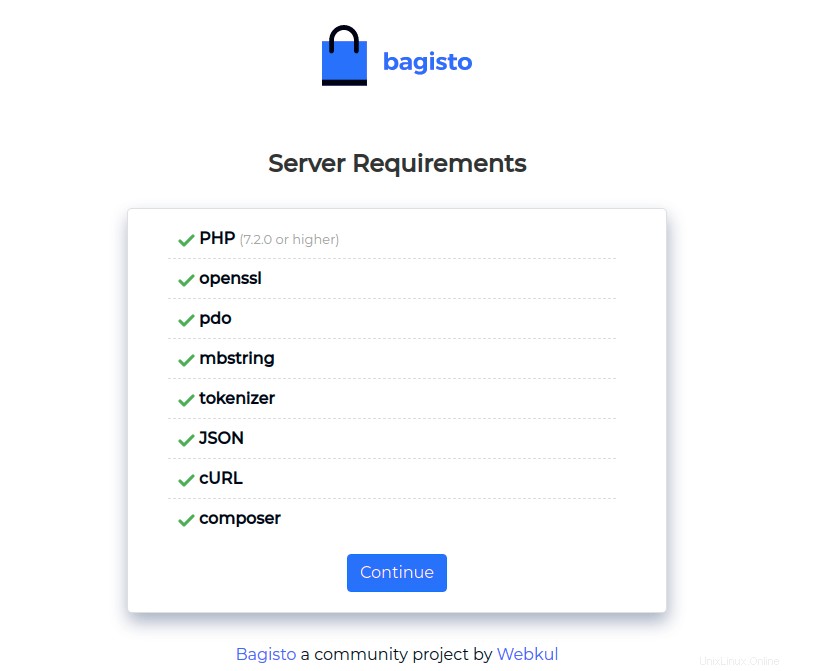
¡Felicitaciones! Ha instalado Bagisto con éxito. Gracias por usar este tutorial para instalar la última versión de Bagisto eCommerce en Debian 11 Bullseye. Para obtener ayuda adicional o información útil, le recomendamos que consulte el sitio web oficial Sitio web de Bagisto.